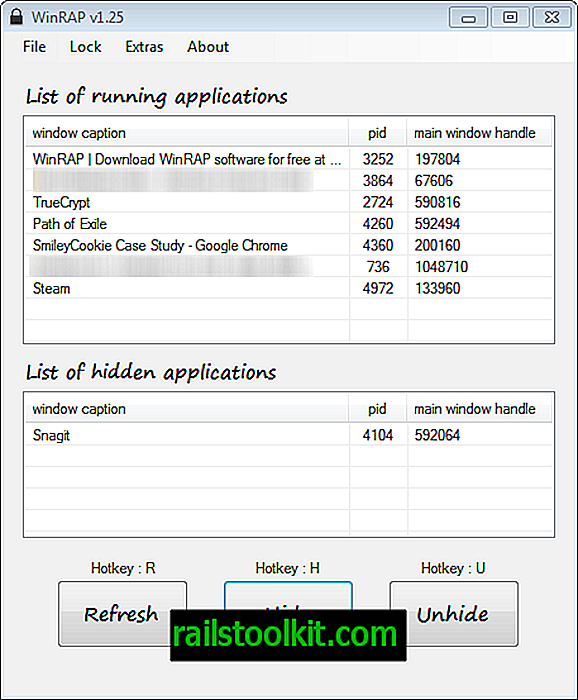Windows Repair Toolbox to darmowy program dla urządzeń z systemem Windows, który zapewnia dostęp do narzędzi do naprawy i rozwiązywania problemów innych firm.
Sama aplikacja jest pobierana jako 2-megabajtowe oprogramowanie, które wymaga Microsoft .Net Framework i jest kompatybilne ze wszystkimi wersjami systemu Windows od XP.
Pobieranie nie obejmuje narzędzi innych firm udostępnianych przez program, ponieważ są one pobierane przy pierwszym użyciu.
Tylko rodzime narzędzia Windows są dostępne bezpośrednio po instalacji i bez dalszych pobrań.
Zestaw narzędzi do naprawy systemu Windows
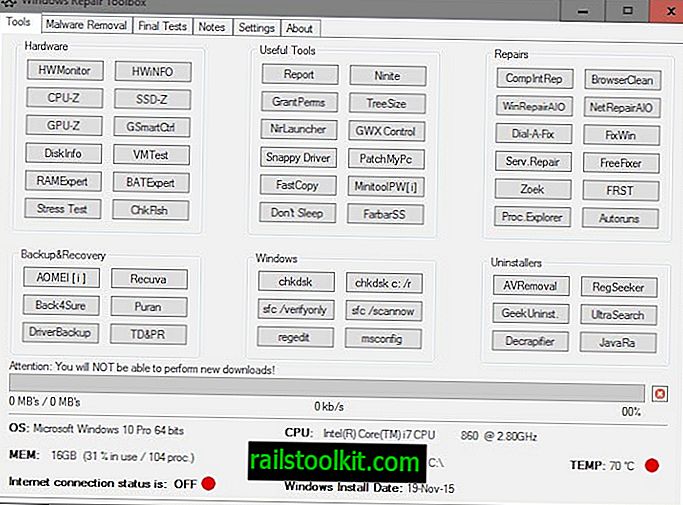
Główny interfejs wyświetla listę dostępnych narzędzi w grupach, takich jak sprzęt, naprawy lub tworzenie kopii zapasowych i odzyskiwanie.
Doświadczeni użytkownicy nie będą mieli problemów z identyfikacją większości tych narzędzi od razu, podczas gdy niedoświadczeni lub mniej zaawansowani użytkownicy prawdopodobnie będą mieli trudności z ustaleniem, co robią Don't Sleep, RegSeeker lub Recuva, ponieważ Windows Repair Toolbox nie oferuje żadnych informacji na temat narzędzia oprócz rzeczywistej nazwy.
Stwarza to problemy nawet doświadczonym użytkownikom, ponieważ od razu może nie być jasne, jakie narzędzia, takie jak Puran, GSmartCtrl lub FRST, nie pobierają ich i nie sprawdzają.
Programy są ładowane od razu, jeśli są natywnymi narzędziami systemu Windows lub zostały już pobrane w poprzednich sesjach, lub pobrane natychmiast po kliknięciu.
Pobieranie jest szybkie, ale nic nie wskazuje, skąd te programy są pobierane.
Wszystkie programy otwierają się we własnym interfejsie, z którego można je wykorzystać do rozwiązywania problemów lub naprawy komputera.
Informacje o stanie komputera są wyświetlane w dolnej części ekranu. Obejmuje to wolne miejsce na dysku, używaną pamięć RAM, dostępność połączenia internetowego oraz odczyt temperatury, który został wyłączony z dużym marginesem w systemie testowym.
Narzędzia to tylko jedna z dostępnych opcji, które oferuje Windows Repair Toolbox. Po przejściu na funkcję usuwania złośliwego oprogramowania znajdują się tam wymienione dodatkowe programy zapewniające opcje zwalczania infekcji złośliwym oprogramowaniem.
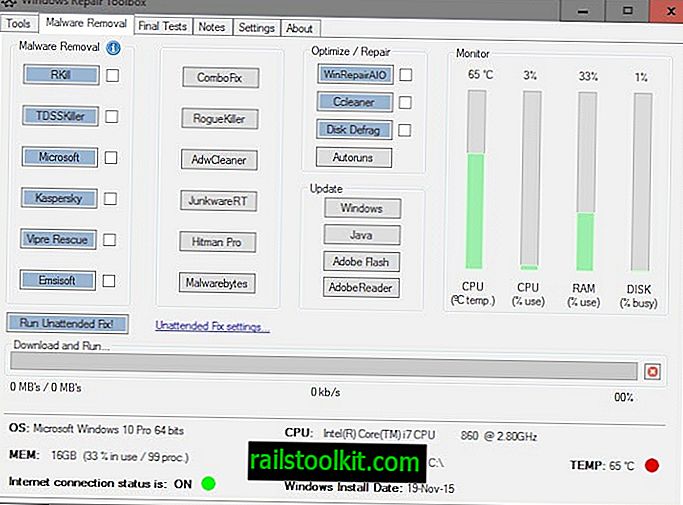
Karta ma ten sam problem z użytecznością co narzędzia, ponieważ ponownie otrzymujesz tylko nazwy programów, które możesz wykonać.
Czasami zamiast nazwy programu używana jest nazwa firmy, co jeszcze bardziej komplikuje sytuację, ponieważ tak naprawdę nie wiadomo, które programy zostaną załadowane po kliknięciu Microsoft, Kaspersky lub Emsisoft w obszarze Usuwanie złośliwego oprogramowania.
Oczywiście szybko się o nich dowiesz, ale byłoby lepiej, gdyby plik pomocy lub etykietka zawierała informacje o programach, abyś wiedział, czego się spodziewać, zanim zostaną one pobrane do systemu lokalnego.
Usuwanie złośliwego oprogramowania jest dostarczane z linkami do aktualizacji Windows, Java, Flash i Adobe Reader, ale tylko przycisk Windows Update otwiera wbudowane narzędzie do sprawdzania aktualizacji systemu operacyjnego, a pozostałe trzy strony pobierania programów.
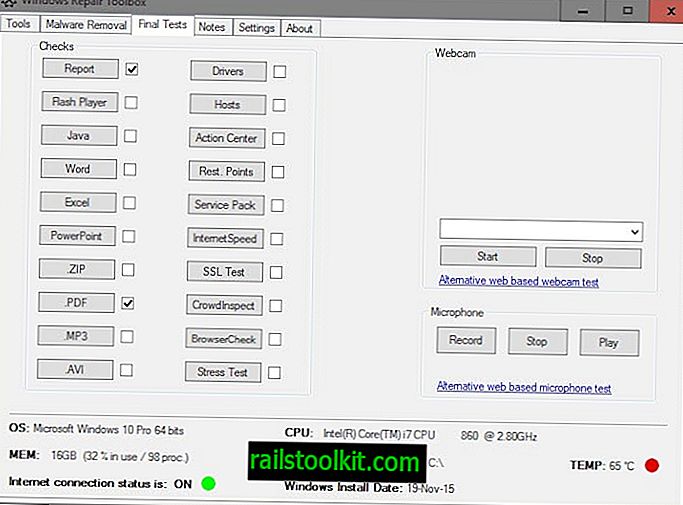
Testy końcowe, trzecia karta oferowana przez Zestaw narzędzi do naprawy systemu Windows, zawiera listę testów, które można uruchomić, aby zweryfikować określone ustawienia lub pliki w systemie.
Nie jest jasne, co robią niektóre elementy przy pierwszym otwarciu strony. Co robią na przykład raport lub dodatek Service Pack? Zgłoś sposób, w jaki pobiera program Systemro Analyzer Webroota, a następnie uruchamia go, a dodatek Service Pack otwiera aplet Panelu sterowania systemu.
Inne oferowane tutaj testy, na przykład pdf lub mp3, sprawdzają, czy program jest powiązany z typem pliku.
Notatki, czwarta i ostatnia zakładka „narzędzia” jest dość interesująca, ponieważ umożliwia szybkie zapisywanie (lub wklejanie) notatek w interfejsie.
Końcowe słowa
Zestaw narzędzi do naprawy systemu Windows to przydatny zbiór programów innych firm i łącza do narzędzi systemu Windows, które pomagają w rozwiązywaniu problemów występujących na komputerze z systemem operacyjnym.
Program jest wyraźnie zaprojektowany dla doświadczonych użytkowników, ponieważ brakuje w nim opisów i informacji, które pomogłyby niedoświadczonym użytkownikom lepiej zrozumieć, do czego służą poszczególne narzędzia.
Podsumowując, jest to dobrze zaprojektowany program, który mógłby być jeszcze lepszy, gdyby ujawniał dodatkowe informacje na temat narzędzi i pobierania plików. Przydałoby się również, aby programy można było dodawać również ręcznie, jeśli są już na komputerze.
Jeśli wolisz coś w pełni przenośnego, wypróbuj GeGeek Toolkit.